
Cách chụp ảnh liên tục trên iPhone nhanh chóng để có bức ảnh ưng ý
Nếu bạn hoàn toàn không muốn bỏ lỡ bất kỳ khoảnh khắc đặc biệt nào hoặc muốn có những bức hình độc đáo và sáng tạo thì không thể bỏ qua tính năng chụp liên tục trên điện thoại iPhone. Hôm nay, hãy cùng Di Động Mới tìm hiểu cách chụp liên tục trên iPhone nhé! 
Chụp liên tục trên iPhone
1. Cách chụp ảnh liên tục trong ứng dụng Camera của iPhone
Để chụp ảnh liên tục trong ứng dụng Camera của iPhone thì bạn cần thực hiện những bước sau:
- Bước 1: Đầu tiên, bạn cần mở ứng dụng Camera trên iPhone > Sau đó chọn chế độ chụp ảnh.
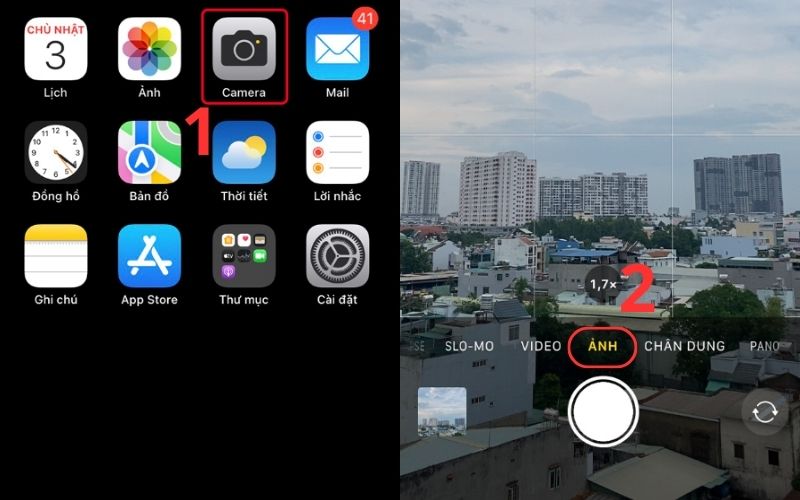
Bạn cần mở ứng dụng Camera trên iPhone
- Bước 2: Tiếp theo, bạn nhấn vào nút trắng chụp ảnh sau đó kéo nút chụp sang bên trái > Khi đó số ảnh đã chụp được sẽ hiện lên nút chụp. Thả tay ra nếu bạn đã có được số ảnh bạn mong muốn.
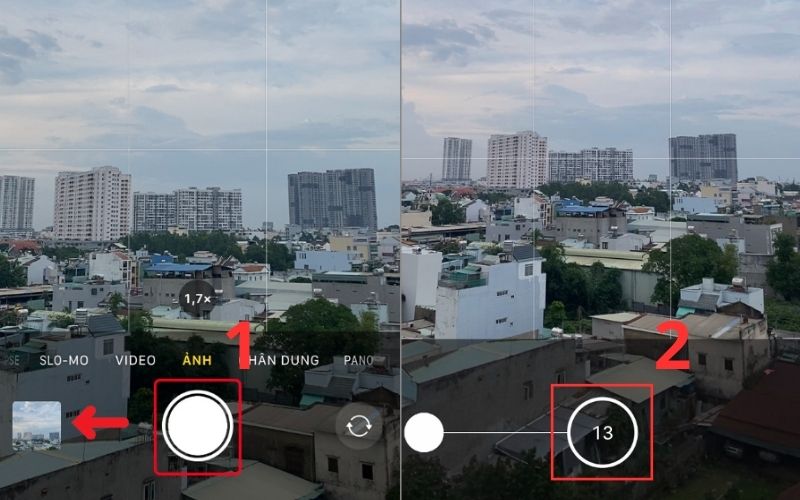
Bạn nhấn vào nút trắng chụp ảnh sau đó kéo nút chụp sang bên trái
- Bước 3. Mở ứng dụng Ảnh > Sau đó nhấn vào Chọn... để lựa ra những bức hình đẹp nhất.
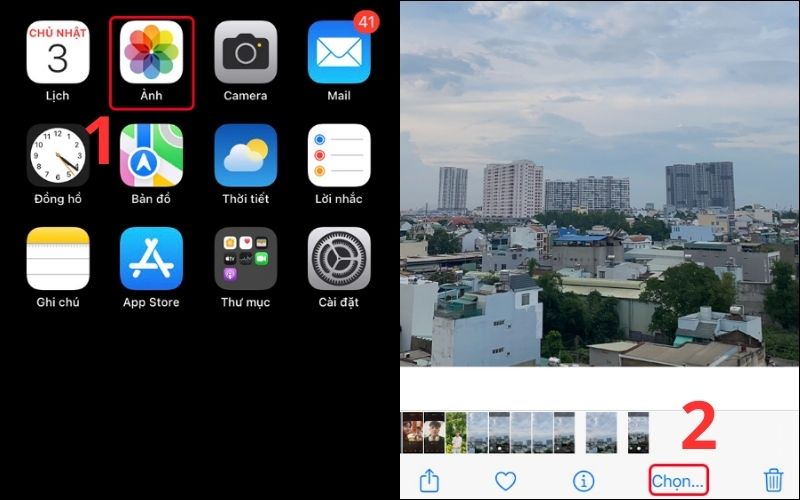
Mở ứng dụng Ảnh
- Bước 4: Để lựa chọn những bức ảnh ưng ý nhất thì đầu tiên bạn cần tick vào tấm ảnh mình chọn > Cuối cùng, bạn cần bấm chọn chỉ giữ lại những mục ưa thích.
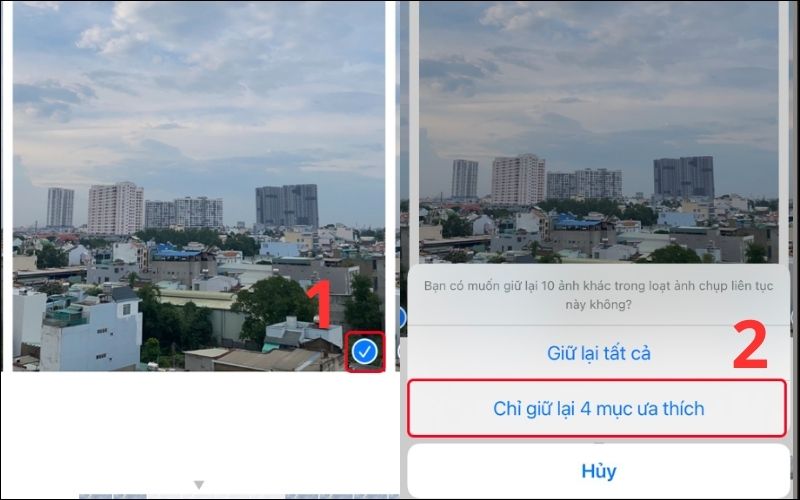
Để lựa chọn những bức ảnh ưng ý nhất thì bạn cần tick vào
2. Kích hoạt tính năng chụp liên tục bằng nút tăng âm lượng trên các dòng iPhone XR, Xs trở lên
Để kích hoạt tính năng chụp liên tục bằng nút tăng âm lượng trên các dòng iPhone XR, Xs trở lên thì bạn cần thực hiện:
- Bước 1: Vào Cài đặt.
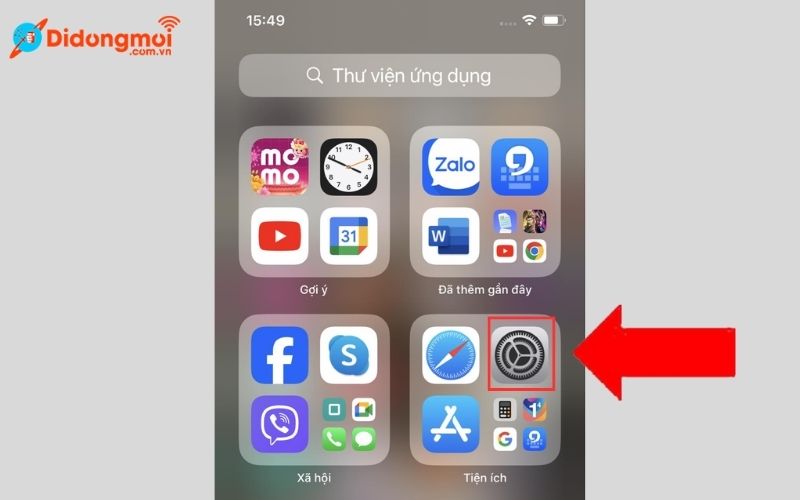
- Bước 2: Chọn Camera.
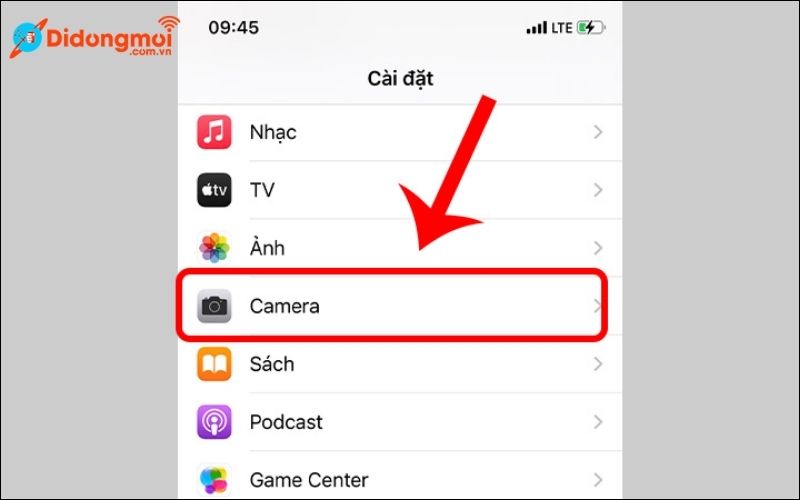
- Bước 3: Tại tùy chọn Dùng nút tăng âm lượng để chụp liên tục, bạn kéo nút gạt sang phải để kích hoạt chức năng.
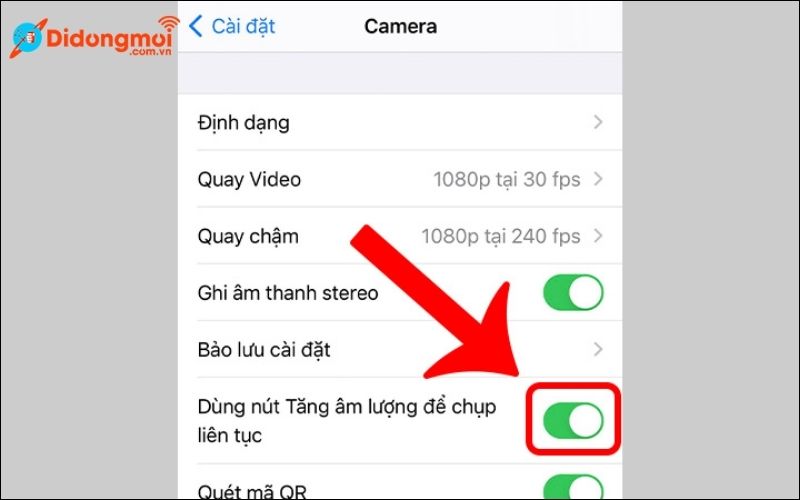
Bạn kéo nút gạt sang phải để kích hoạt chức năng
3. Mẹo sử dụng tính năng chụp liên tục một cách hiệu quả
Để có thể sử dụng tính năng chụp liên tục một cách hiệu quả, bạn cần lưu ý một số điểm sau:
- Trước hết, bạn cần sử dụng gimbal hoặc gậy selfie để giữ điện thoại chắc chắn và tránh hiện tượng mờ ảnh.
- Burst mode là lựa chọn phù hợp trong những tình huống có chuyển động nhanh như chụp hoạt động thể thao, động vật hoặc trẻ em đang vui chơi.
- Sau khi chụp, bạn cần xóa bớt những bức ảnh không cần thiết để giảm số lượng ảnh trùng lặp và tiết kiệm dung lượng lưu trữ trên iPhone.
- Ngoài ra, việc kết hợp tính năng chụp tự động cùng với các công cụ chỉnh sửa sau khi chụp như cắt ghép ảnh, điều chỉnh ánh sáng, màu sắc sẽ giúp tối ưu hóa chất lượng của bức ảnh.

4. Cách chỉnh sửa ảnh chụp liên tục trên iPhone
Để chỉnh sửa ảnh chụp liên tục trên iPhone thì bạn cần thực hiện:
- Bước 1: Mở ứng dụng Ảnh ở trên iPhone > Chọn ảnh mà bạn muốn chỉnh sửa.
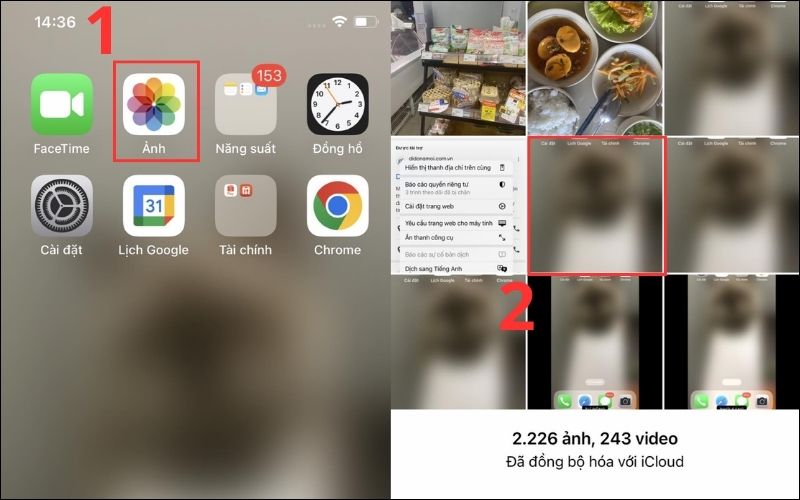
Mở ứng dụng Ảnh ở trên iPhone
- Bước 2: Nhấn Sửa ở góc trên bên phải màn hình > Khi bạn vào chế độ chỉnh sửa, bạn sẽ thấy một số công cụ chỉnh sửa hiển thị ở dưới màn hình.
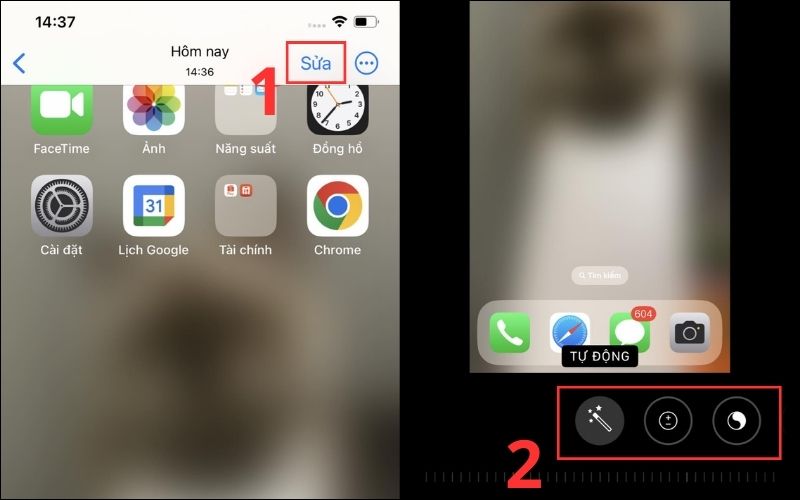
- Bước 3: Tiếp theo, tiến hành chỉnh sửa hình theo ý muốn để tấm hình được đẹp hơn > Cuối cùng, bạn chọn Xong ở góc phải trên cùng để lưu phần chỉnh sửa mới của ảnh.
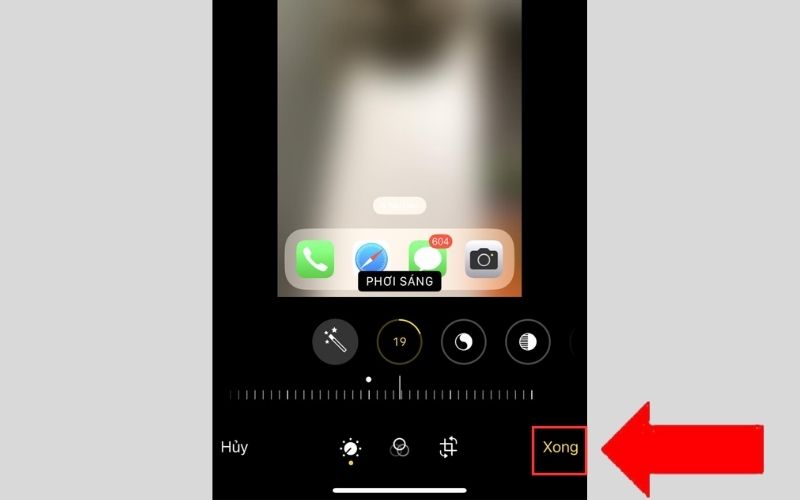
Cuối cùng, bạn chọn Xong ở góc phải trên cùng để lưu phần chỉnh sửa mới của ảnh
5. Giải đáp một số câu hỏi liên quan
5.1 Có thể chụp liên tục trên iPhone bằng camera trước không?
Bạn có thể thực hiện chụp ảnh liên tục bằng cả camera mặt sau và camera mặt trước trên iPhone để cho ra những tấm ảnh đẹp và ưng ý nhất.
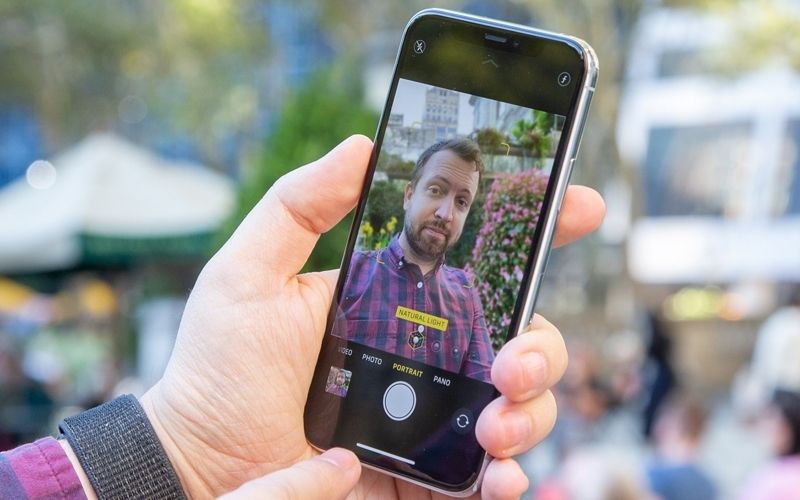
Bạn có thể thực hiện chụp ảnh liên tục bằng camera trước
5.2 Tại sao máy báo chụp liên tục rất nhiều ảnh nhưng vào album chỉ hiển thị 1 ảnh?
Để xem toàn bộ ảnh trong chùm ảnh, bạn nhấn vào mục Chọn… ở dưới tấm ảnh. Lúc này bạn có thể xem được toàn bộ hình và lựa chọn bức ảnh ưng ý.
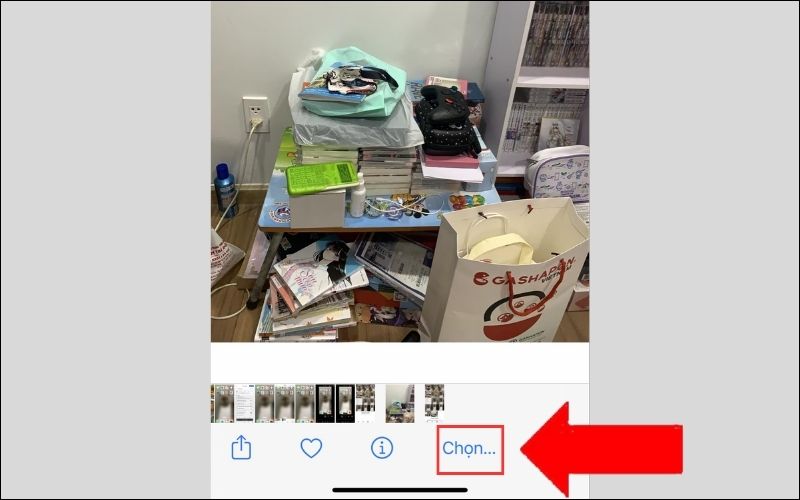
Để xem toàn bộ ảnh trong chùm ảnh, bạn nhấn vào mục Chọn…
5.3 Có thể chỉnh sửa ảnh chụp liên tục trên iPhone không?
Bạn chỉ có thể chỉnh sửa ảnh với ảnh chính trong chùm ảnh thôi.
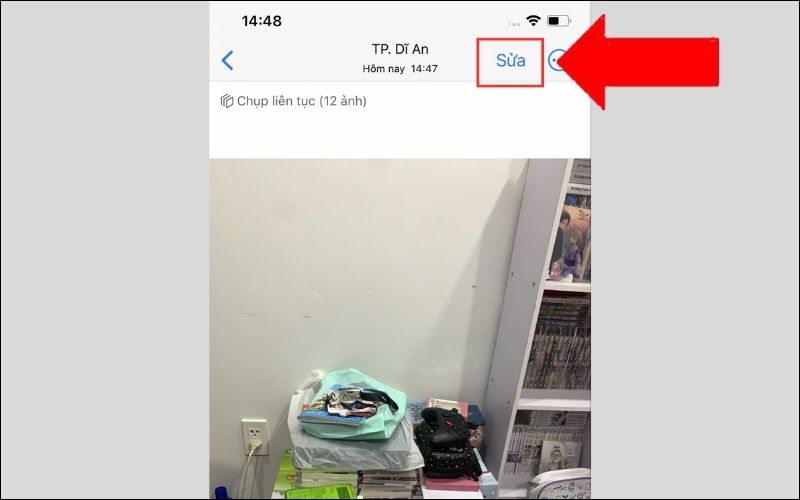
Bạn chỉ có thể chỉnh sửa ảnh với ảnh chính trong chùm ảnh thôi
5.4 Có thể tắt chế độ chụp liên tục (Burst mode) trên iPhone được không?
Mỗi chiếc iPhone đều được trang bị sẵn chế độ chụp ảnh liên tục trên camera nên bạn không thể tắt chế độ chụp ảnh này. 
Bạn không thể tắt chế độ chụp liên tục (Burst mode) trên iPhone
5.5 Có thể thực hiện chụp liên tục đối với các app chụp ảnh trên iPhone không?
Hầu hết các ứng dụng chụp ảnh phổ biến như ProCamera, Camera+, Halide,... đều hỗ trợ chế độ chụp liên tục.Tuy nhiên, vị trí và cách thức kích hoạt chế độ chụp liên tục có thể khác nhau tùy theo từng ứng dụng.

Bạn chỉ có thể thực hiện chụp liên tục trên ứng dụng Camera trên iPhone thôi
Bài viết bên trên đã hướng dẫn cho bạn cách chụp liên tục trên iPhone. Mong bài viết sẽ giúp ích cho bạn. Cảm ơn bạn đã theo dõi hết bài viết, hẹn gặp lại trong những chủ đề tiếp theo trên trang Didongmoi.com.vn. Xem thêm:
- 10 cách khắc phục iPhone không kết nối Wifi cực hiệu quả
- 4 cách cài 2 zalo trên iPhone đơn giản, thuận tiện và nhanh chóng
- Cách chuyển dữ liệu từ điện thoại Samsung sang iPhone cực đơn giản
Link nội dung: https://pmil.edu.vn/cach-chup-lien-tuc-tren-iphone-11-a19608.html